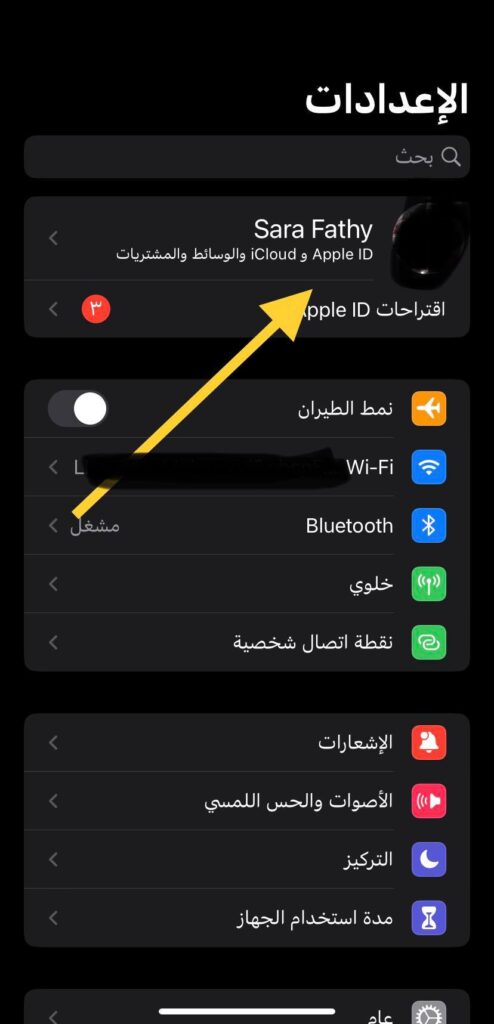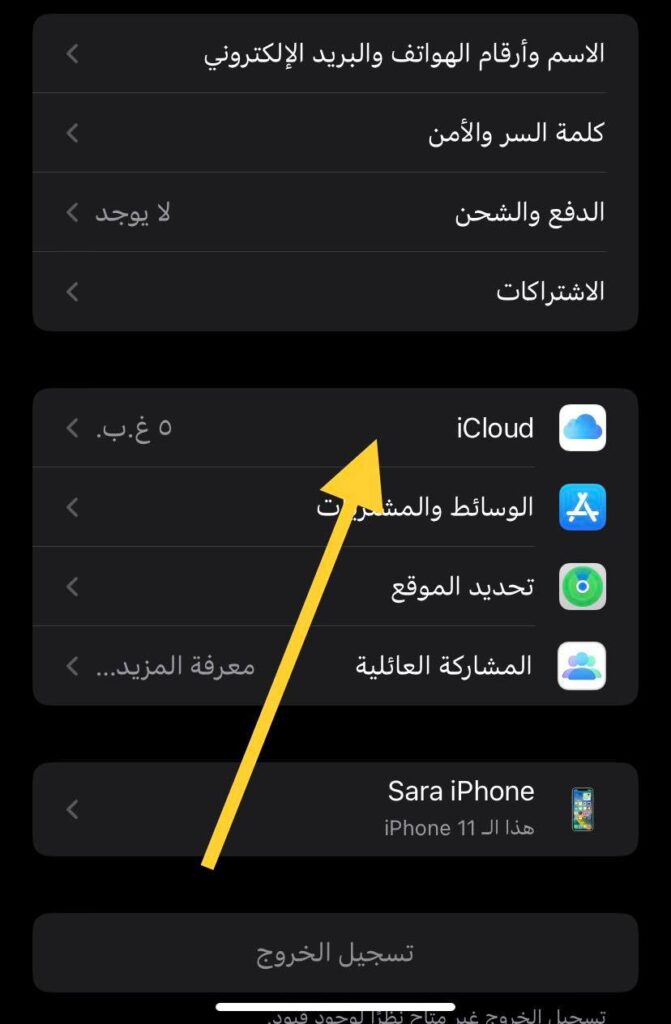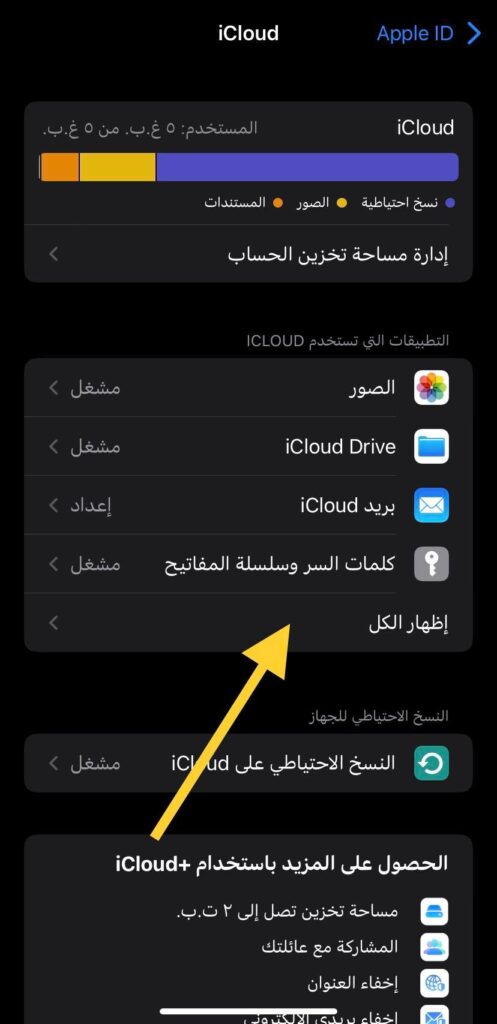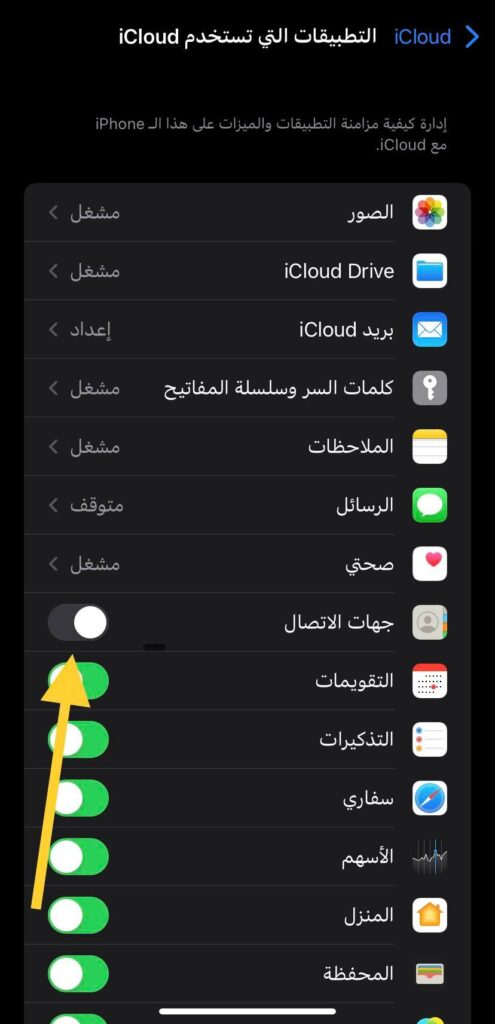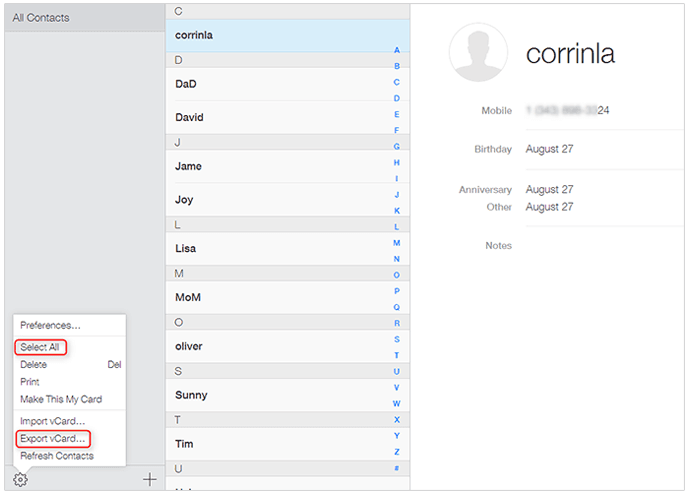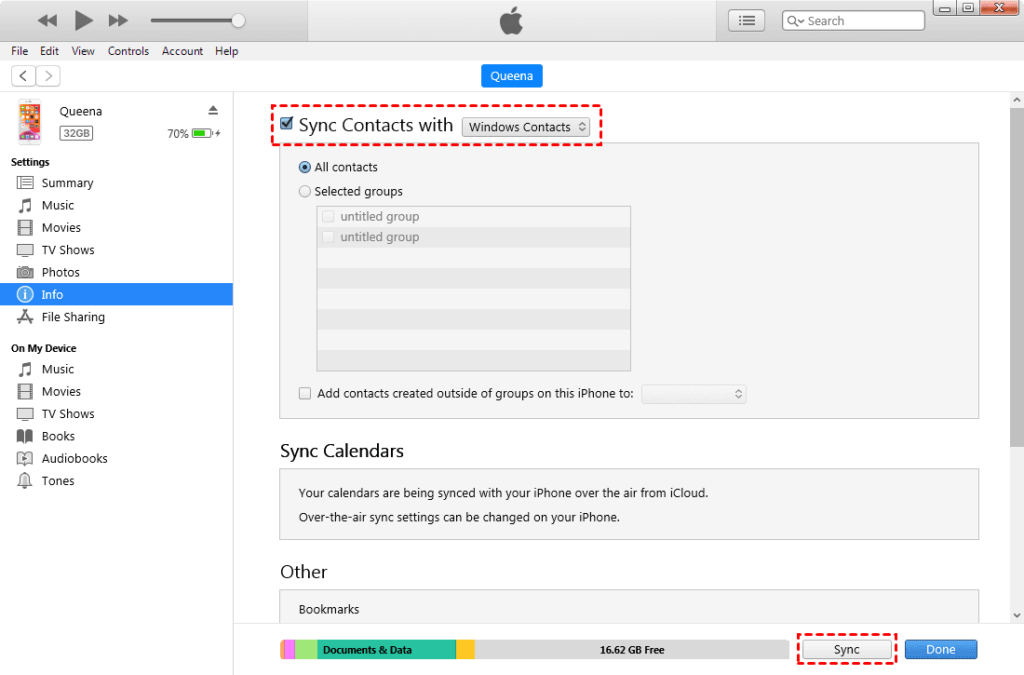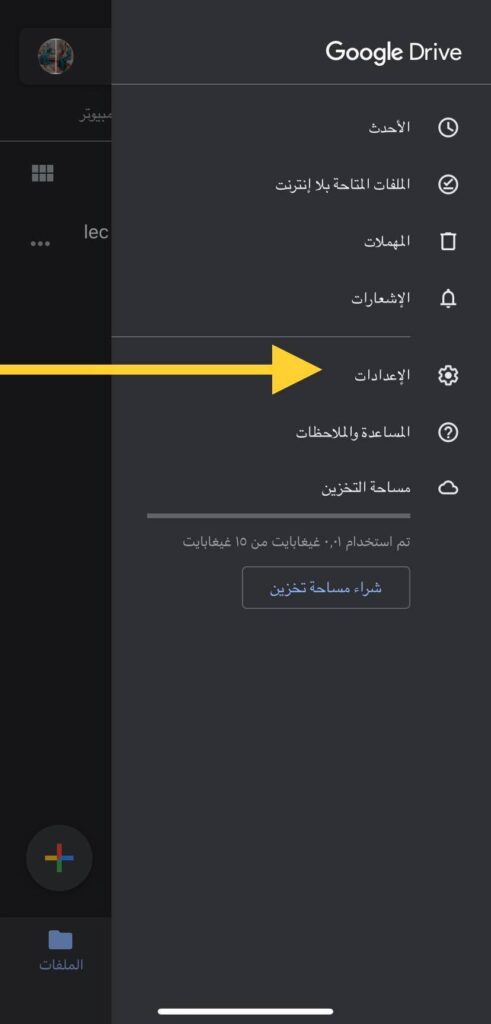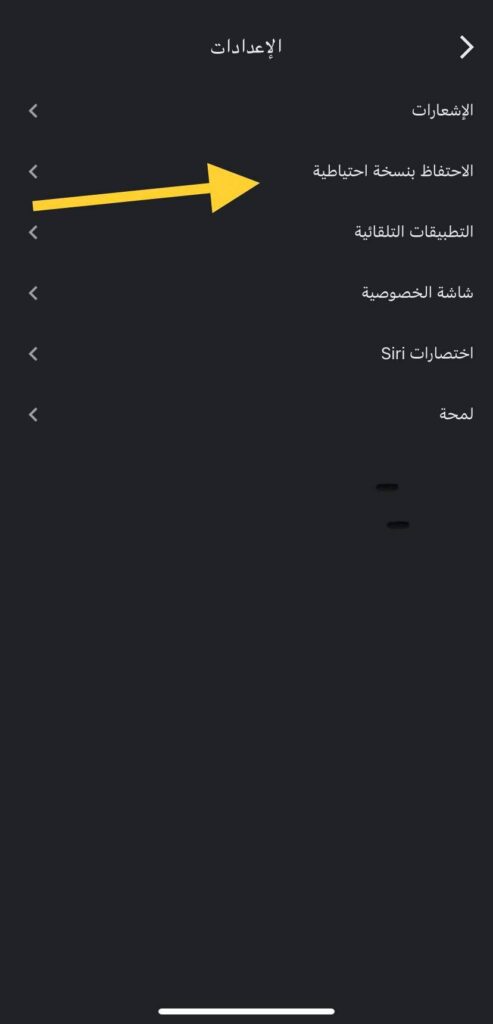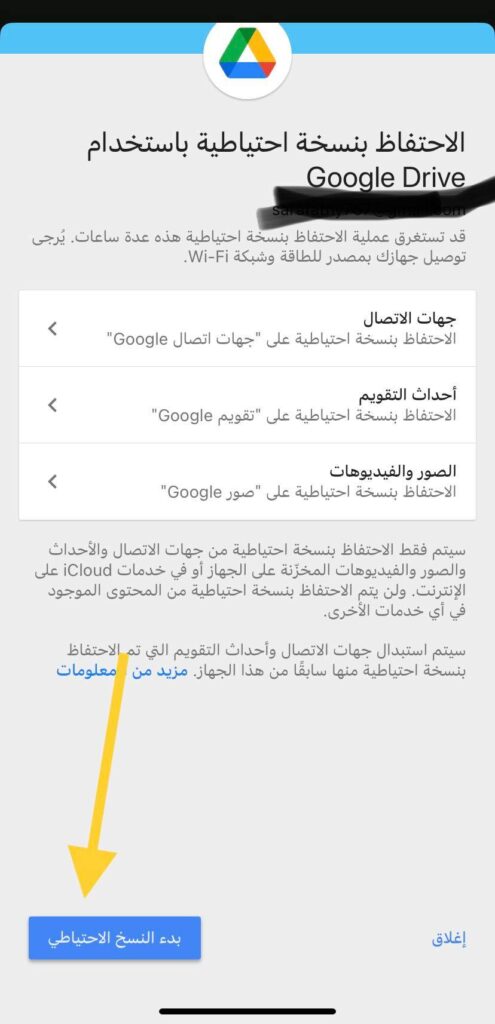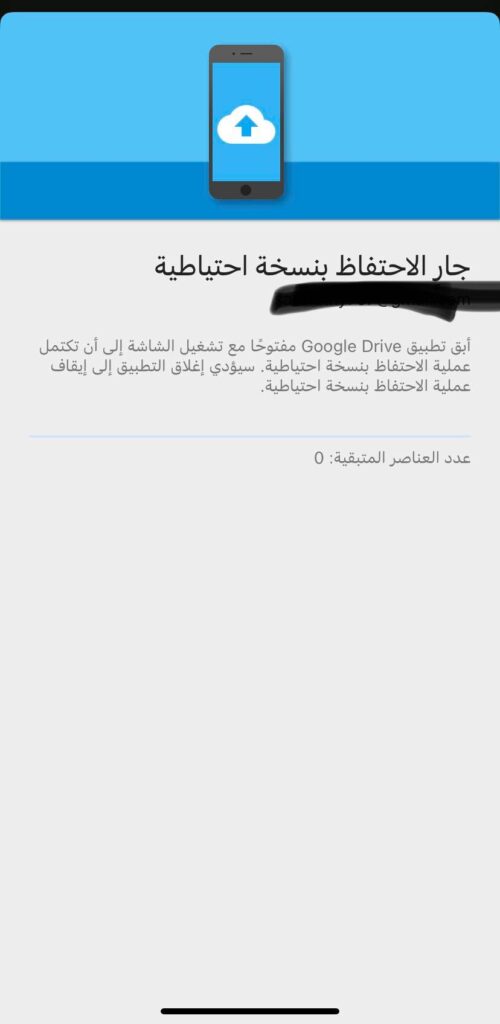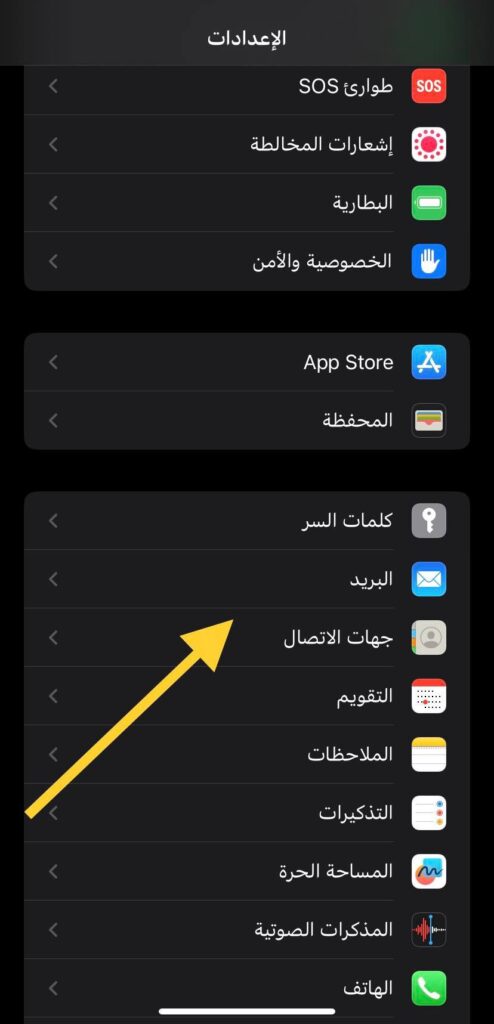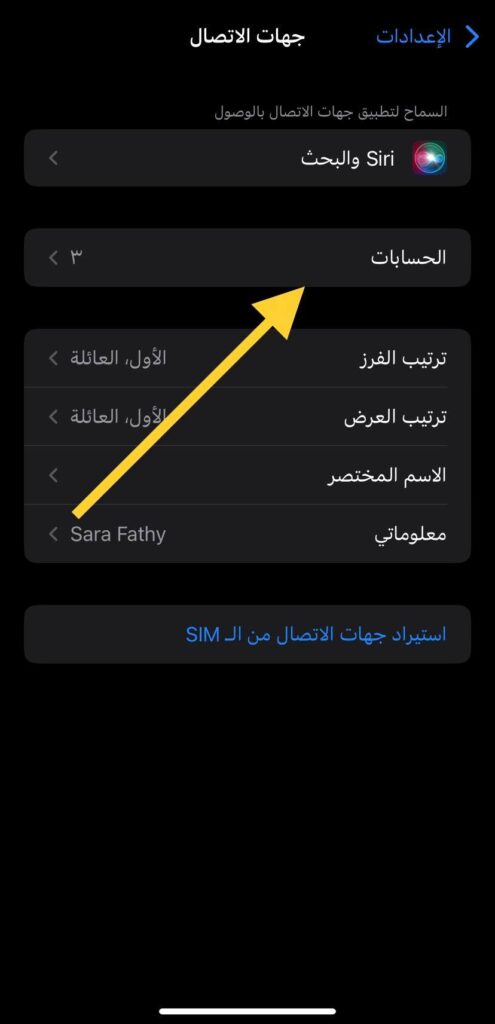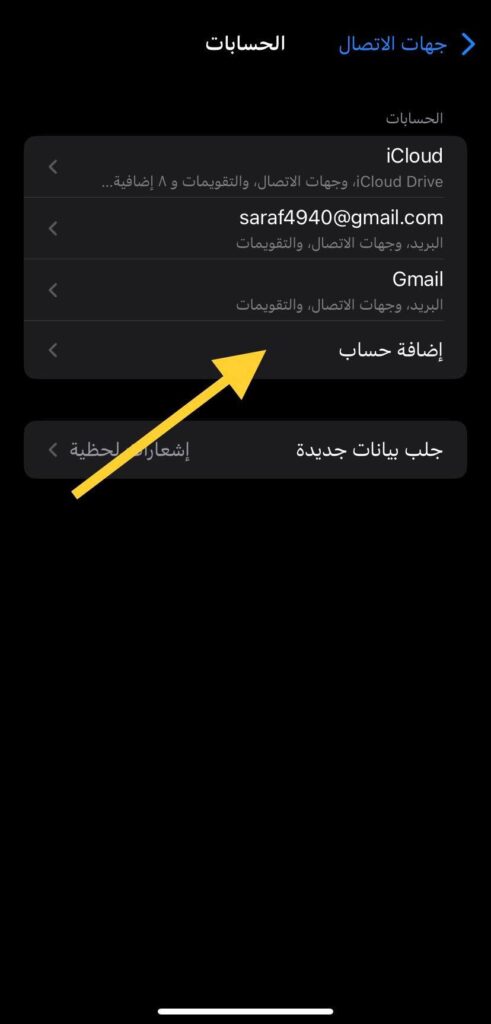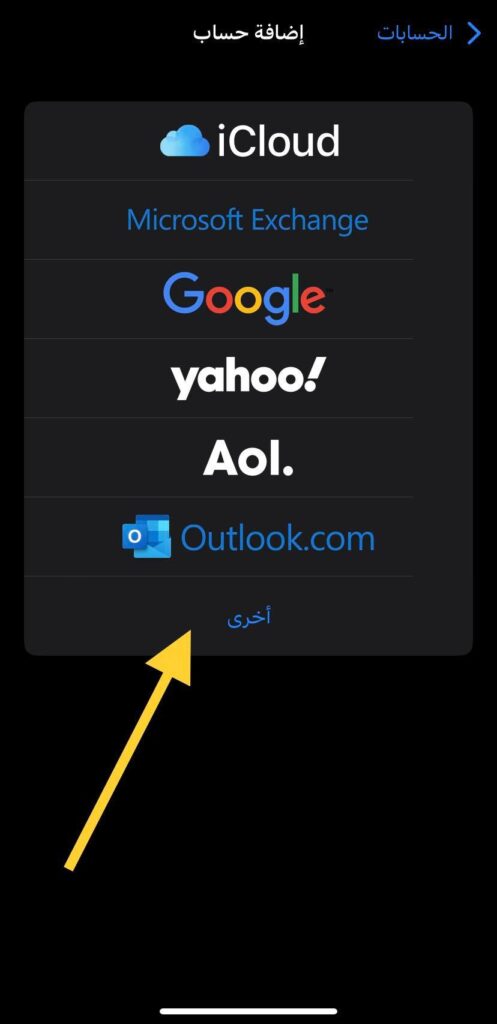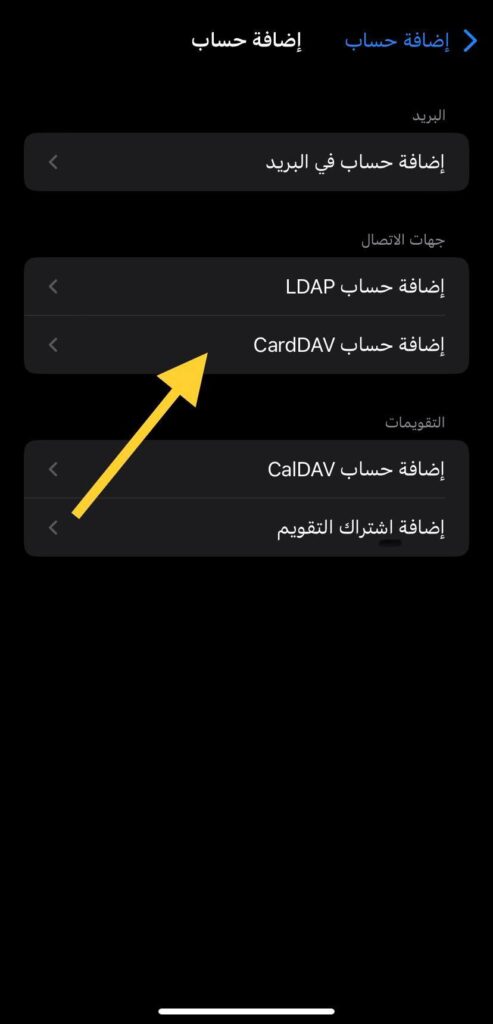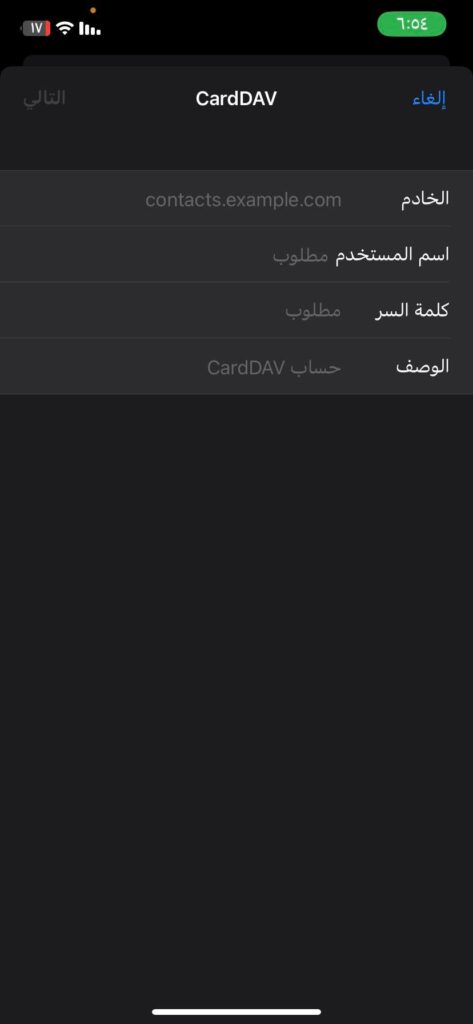هناك 5 طرق لإنشاء نسخة احتياطية من جهات اتصال الايفون على حساب Google!
طريقة نسخ جهات الاتصال الخاصة بالايفون إلى حساب Google الآن. إذا كنت من مستخدمي ايفون خاصةً وإذا كان من فترة طويلة فبالتأكيد أن هاتفك يحتوى على العديد من جهات الاتصال المختلفة الموجودة على مر زمان استخدامك والتي من الممكن أن تكون جهات الاتصال مكررة ويحتاج هاتفك إلى إدارة جهات الاتصال وترتبيها مرة أخرى وتصنيفها حسب أهميتها وحذف جهات الاتصال التي لم تعد بحاجة إليها بعد الان والتي من الممكن أن تصل إلى عدد لا بأس به مما يجعلك قد تحتاج إلى حذف أكثر من جهة اتصال في آن واحد.
وذلك لتوفير كل من الجهد والوقت الخاص بك حتي لا تضطر إلى حذف كل جهة اتصال على حدى، قد تُمثل كثرة جهات الاتصال التي لا حاجة لها مزيد من الضغط على مساحة التخزين الخاصة بالايفون لذلك يتوجب التخلص منها.
في بعض الأحيان قد يحتاج الكثير من المستخدمين إلى عمل نسخة احتياطية لجهات الاتصال الخاصة بهم على حساب جوجل ولا يقتصر الأمر على جهات الاتصال فقط بل قد يلجؤون إلى عمل نسخة احتياطية لجميع بياناتهم المختلفة ونقل الصور ومقاطع الفيديو من iCloud على الايفون إلى Google للاحتفاظ ببياناتهم في حالة حدوث أي خطأ ما او فقدان أي بيانات هامة او في حالة رغبتهم في التبديل من هاتف إلى آخر قد يجعل هذا الأمر أكثر سهولة نظراً لما يقدمه حساب جوجل من مميزات مختلفة ويستخدمه الكثيرون في مختلف المجالات.
عمل نسخة احتياطية لأرقام الايفون على حساب جوجل
حيث قد يُفضل البعض استخدام تطبيق Google Maps كخيار افتراضي لخرائط الايفون لسهولة استخدامه وقلة تعقيده بعض الشيء عن باقي التطبيقات الأخرى، لذلك يوجد الان أكثر من طريقة واحدة لبدء عمل نسخة احتياطية لجهات الاتصال الخاصة بك على حساب جوجل التابع لك فقط قم بتنفيذ أي من الطرق الأتية المناسبة لك.
لحسن الحظ يمكنك الان بدء عمل نسخة احتياطية لجهات الاتصال الخاصة بك الموجودة على الايفون إلى حساب جوجل بأكثر من طريقة مختلفة أي كان السبب الراجع لرغبتك في عمل تلك النسخة الاحتياطية يمكنك استخدام أي من تلك الطرق التي سيتم ذكرها أدناه حسب المناسب لك، وتلك الطرق هي:
1. عن طريق استخدام iCloud
من المعروف أن حساب iCloud التي قامت شركة ابل بتصميمه لمستخدميها يمكنه الاحتفاظ بجميع البيانات الخاصة بك سواء كانت صور او مقاطع فيديو او جهات الاتصال او ملفات او العديد من المعلومات الهامة الخاصة بك والتي يمكنك من خلاله عمل نسخة احتياطية في iCloud للاحتفاظ بما عليه من بيانات في حالة حدوث أي أمر طارئ لذلك يري البعض أنه من المفيد الاحتفاظ بنسخة أيضاً على حساب جوجل لضمان سلامة البيانات الخاصة بهم في أكثر من مكان واحد في آن واحد، لبدء تنفيذ تلك الطريقة قم بإتباع الخطوات التالية:
- في البداية كل ما عليك فعله هو الذهاب إلى تطبيق الإعدادات الموجود على هاتفك بالفعل.
- بعد ذلك قم بالضغط على اسمك بالأعلى مرفق بحساب iCloud.
- سيظهر لديك الان العديد من الاختيارات قم بالنقر على iCloud.
- تحت قائمة التطبيقات التي تستخدم iCloud قم بالضغط على إظهار الكل لإظهار جميع التطبيقات الموجودة لديك.
- ستجد أمامك جميع التطبيقات التي تستخدم حساب آي كلاود قم بتفعيل خيار جهات الاتصال.
- الان قم بالذهاب إلى جهاز الكمبيوتر الخاص بك، ثم قم بالذهاب إلى موقع iCloud وتسجيل الدخول بحسابك وكتابة كلمة المرور الخاصة بك.
- بعد ذلك قم بالضغط على خيار جهات الاتصال ثم قم بالنقر على تحديد الجميع، قم بالضغط على أيقونة الإعدادات بالأسفل سيظهر لديك عدة اختيارات قم بالنقر على تصدير، قم بحفظ الملف على جهاز الكمبيوتر الخاص بك.
- عند انتهاءك من حفظ الملف على جهاز الكمبيوتر الخاص بك قم بالذهاب إلى موقع جهات اتصال جوجل من خلال المتصفح الخاص بك، قم بتسجيل الدخول بحساب جوجل الخاص بك ثم قم بالضغط على استيراد وقم برفع الملف الذي قمت بحفظه سابقاً.
الان سيتم استيراد الملف ووجود نسخة احتياطية لجهات الاتصال الخاصة بك على حساب جوجل بنجاح إذا لم تنجح هذه الطريقة معك فيوجد لديك أكثر من طريقة أخرى سيتم ذكرها يمكنك الاطلاع عليها.
2. عن طريق استخدام iTunes
يمكنك بدء عمل نسخة احتياطية لجهات الاتصال الخاصة بك عن طريق استخدام iTunes والذي يمكنك استخدامه في العديد من الاستخدامات المختلفة الأخرى حيث يمكنك استخدامه في نقل ملفات من الكمبيوتر الخاص بك إلى الايفون ولكن في حالة عدم تواجده فيمكنك نقل ملفات من الكمبيوتر إلى الايفون بدون iTunes بكل سهولة، لبدء تنفيذ هذه الطريقة قم بإتباع الخطوات القادمة:
- في بداية الأمر كل ما عليك فعله هو توصيل الايفون الخاص بك بجهاز الكمبيوتر، ثم قم بفتح تطبيق iTunes.
- قم بالذهاب إلى الأجهزة ثم قم بتحديد الايفون الخاص بك وقم بالضغط عليه، ثم قم بالضغط على info معلومات.
- ثم قم باختيار مزامنة جهات الاتصال مع جوجل من الخيارات التي ستظهر أمامك.
- بعد ذلك قم بتسجيل الدخول بحساب جوجل الخاص بك ثم قم بالضغط على Apply الموجودة لديك.
- قم بالذهاب إلى موقع جهات اتصال جوجل من خلال المتصفح الخاص بك، قم بتسجيل الدخول بحساب جوجل الخاص بك ثم قم بالضغط على استيراد وقم برفع الملف الذي قمت بحفظه سابقاً.
وهكذا سيتم عمل نسخة احتياطية لجهات الاتصال الخاصة بك إلى حساب جوجل باستخدام iTunes بنجاح، إذا كنت لا تمتلك iTunes إذا ربما عليك استخدام أي من الطرق الأخرى التي ستجدي نفعاً مثل هذه الطريقة أيضاً.
3. استخدام تطبيقات خارجية
إذا قد قمت بتجربة الطريقتين السابقتين ولم تنجح معك بالفعل او عدم وجود جهاز كمبيوتر خاص بك يمكنك الاستعانة به في الوقت الراهن، فيمكنك اللجوء إلى استخدام بعض التطبيقات الخارجية التي يمكنك تثبيتها على هاتفك وتعتبر طريقة استخدامها لا تتطلب الكثير والحصول علي تلك التطبيقات لا يُمثل أي صعوبة مُطلقاً، ويوجد العديد من التطبيقات التي يمكنها القيام بتلك المهمة ولكن سنذكر لك الان أشهر التطبيقات المختلفة التي يتم استخدامها من قبل العديد من الأشخاص في عدة بقاع متعددة ستفي بالغرض المطلوب منها بأقل الخطوات الممكنة مع ضمان نجاح الأمر ومن ضمن تلك التطبيقات كل من:
تطبيق My Contact Backup
يعتبر هذا التطبيق من أكثر التطبيقات المستخدمة لنسخ نسخة احتياطية لجهات الاتصال الموجودة على هاتفك الايفون ويمكنك الحصول عليه من متجر ابل بشكل مجاني بالكامل حيث يمكن لهذا التطبيق تصدير الملف الخاص بجهات الاتصال الخاصة بك ثم بعد ذلك يمكنك استيرادها لموقع جهات الاتصال التابع لجوجل بكل سهولة.
تطبيق Sync ME
يقوم هذا التطبيق بالمهمة ذاتها ويمكنك الحصول عليه أيضاً من خلال متجر ابل الموجود لديك بالفعل بشكل مجاني تماماً ولكن يتميز هذا التطبيق بإمكانية إضافة جميع التحديثات الخاصة بجهات الاتصال والمعلومات الجديدة الخاصة مثل وسائل التواصل الاجتماعي التي يمكنك استخدامها للاتصال بجهات الاتصال الموجودة لديك بكل سهولة.
تطبيق Contacts Sync for Google Gmail
يمكنك الحصول على هذا التطبيق من متجر ابل وتثبيته على الايفون الخاص بك بكل سهولة بشكل مجاني حيث يقوم هذا التطبيق بعمل نسخة احتياطية لجهات الاتصال الموجودة على هاتفك وإرسالها إلى حساب جوجل الخاص بك بشكل كامل وتلقائي دون الحاجة إلى فعل الكثير وقد يعتبره بعض المستخدمين من أفضل تطبيقات الجهات الخارجية التي يمكنها إتمام الأمر بكل سهولة ويسر.
وتلك كانت أفضل التطبيقات لعمل نسخة احتياطية لجهات الاتصال من وجه نظر بعض المستخدمين الذين قاموا باستخدامهم بالفعل وقد نجح الأمر بطريقة مُبهرة للغاية لذلك نوصي لك استخدام أي من هذه التطبيقات المذكورة أعلاه.
4. عن طريق استخدام Google Drive
يقوم الكثير من مستخدمي تطبيق جوجل درايف باستخدامه في عدة مجالات مختلفة بخلاف عمل نسخة احتياطية لجهات الاتصال حيث يمكنك عمل نسخ احتياطي تلقائي لبيانات التطبيقات الموجودة على هاتفك بالفعل حتي في حين حذفك لتلك التطبيقات ستبقي البيانات التي قمت بعمل نسخ احتياطي لها في حين استرجاعك لتلك التطبيقات مرة أخرى كما يمكنك عمل نسخ احتياطي لمحادثات الواتساب واسترجاعها من خلال Google Drive.
حيث يعتبر جوجل درايف من أحد أساليب النسخ الاحتياطي لمختلف البيانات والمعلومات المتعددة وهذا ما يميزه طبقاً لسهولة استخدامه وتعدد مجالات استعماله لذلك قد يجدي نفعاً في عمل نسخة احتياطية لجهات الاتصال الموجودة على هاتفك الايفون، لبدء تنفيذ تلك الطريقة قم بإتباع الخطوات التالية:
- أولاً كل ما عليك فعله هو الذهاب إلى متجر ابل الموجود بالفعل على هاتفك ثم قم بتثبيت تطبيق Google Drive على هاتفك لبدء استخدامه.
- عند تثبيتك للتطبيق على الايفون الخاص بك بنجاح قم بالدخول إلى التطبيق وتسجيل الدخول بحساب جوجل الخاص بك وإدخال كلمة المرور أما في حالة عدم وجود حساب جوجل خاص بك فيمكنك بدء إنشاء واحد جديد بكل سهولة.
- بعد ذلك قم بالضغط على الثلاث شرائط الرأسية بالأعلى ثم قم بالضغط على الإعدادات.
- ثم قم بالضغط على الاحتفاظ بنسخة احتياطية.
- سيظهر لديك جهات الاتصال والصور والفيديوهات قم بتفعيل خيار جهات الاتصال فقط ثم قم بالنقر على بدء النسخ الاحتياطي بالأسفل.
- سيبدأ الان في تحميل النسخ الاحتياطي لجهات الاتصال الخاصة بك.
وهكذا سيتم عمل نسخة احتياطية لجهات الاتصال الخاصة بك باستخدام جوجل درايف بنجاح.
5. من خلال استخدام CardDAV
وهو بروتوكول قامت شركة ابل بطرحه تطويراً من ذاتها ليستطيع المستخدم مزامنة جهات الاتصال مع جهاز iOS هذا إضافة إلى إمكانية تعديل الأسماء وإضافتها إلى الجهاز وإزالتها منه، لبدء استخدام هذه الطريقة قم بإتباع الخطوات التالية:
- في بداية الأمر كل ما عليك فعله هو الذهاب إلى تطبيق الإعدادات الموجود على هاتفك بالفعل.
- بعد ذلك قم بالتمرير لأسفل حتي تجد جهات الاتصال قم بالضغط عليها.
- سيظهر لديك الان إعدادات جهات الاتصال الخاصة بك قم بالضغط على الحسابات.
- سيظهر أمامك أكثر من اختيار قم بالضغط على إضافة حساب.
- عند الضغط على إضافة حساب سيظهر لديك أكثر من نوع حساب قم بالضغط على أخرى بالأسفل.
- ستجد لديك العديد من الخيارات قم بالنقر على إضافة حساب CardDAV.
- سيطلب منك ملئ بيانات معينة خاصة بك قم بإدخالها ثم قم بالضغط على التالي عند انتهاءك منها.
وهكذا سيتم عمل نسخة احتياطية لجهات الاتصال الموجودة على هاتفك الايفون بنجاح.
الخاتمة
وبوصولنا إلى هنا فقد كانت هذه طريقة عمل نسخة احتياطية لجهات اتصال الايفون إلى حساب Google بأكثر من طريقة مختلفة سواء معتمداً على الهاتف دون اللجوء إلى أي تطبيقات من جهة خارجية أخرى او من خلال تطبيقات خارجية يمكنك الحصول عليها بكل سهولة، وكل ذلك من خلال أكثر من طريقة فعالة بالفعل لا تتطلب الكثير للقيام بها.
يمكنك استخدام إحدى هذه الطرق وإذا لم تنجح واحدة منهم معك يمكنك استخدام الطريقة الأخرى حتي تتم الطريقة والتي تم عرضها في خطوات مبسطة قدر الإمكان، فإذا قد قمت بتجربة هذه الخطوات وقد نجحت معك فقم بإعلامنا في التعليقات وإذا كان لديك أي أسئلة تود طرحها فلا تتردد في تركها لنا في التعليقات وسوف يتم الر عليك في أقرب وقت ممكن.